Was ist die beste kostenlose Software zum Zuschneiden von Videos unter Windows 10? - eine Frage von Quora
Es gibt viele Fragen dazu, wie man Videos unter Windows 10 zuschneiden kann. Sicherlich ist das Zuschneiden zu einer wichtigen Technik geworden, um unerwünschte Dinge aus Videos zu entfernen oder die Größe des Rahmens zu ändern, um eine bestimmte Stelle in Ihrem Video hervorzuheben.
Wir haben in diesem Blog die 4 besten Tools zum kostenlosen Zuschneiden von Videos unter Windows zusammengestellt. Folgen Sie diesem Leitfaden, um die beste Option für Sie zu entdecken.
1. FlexClip
Das Zuschneiden von Videos unter Windows 10 ist mit dem richtigen Tool ganz einfach. Mit FlexClip, dem besten Online-Video-Editor, können Sie Videos mühelos zuschneiden, trimmen, drehen, teilen, filtern, beschleunigen und Untertitel hinzufügen, egal ob Sie Anfänger oder Profi sind.
Wenn Sie unerwünschte Teile aus dem Video herausschneiden möchten, stehen Ihnen zwei Möglichkeiten zur Verfügung: Schneiden Sie das Video in einem festen Verhältnis und passen Sie die Größe einfach an. Außerdem können Sie Videos nach dem Zuschneiden in verschiedenen Formaten speichern, darunter MP4 (H264), MOV, WEBM und M4V.
Wie man ein Video unter Windows 10 zuschneidet:
Schritt 1: Laden Sie Ihr Filmmaterial hoch
Klicken Sie auf die Schaltfläche Video erstellen, um die Editor-Seite aufzurufen, und beginnen Sie dann im Medienbereich, Videos von Ihrem PC oder Handy zu importieren.
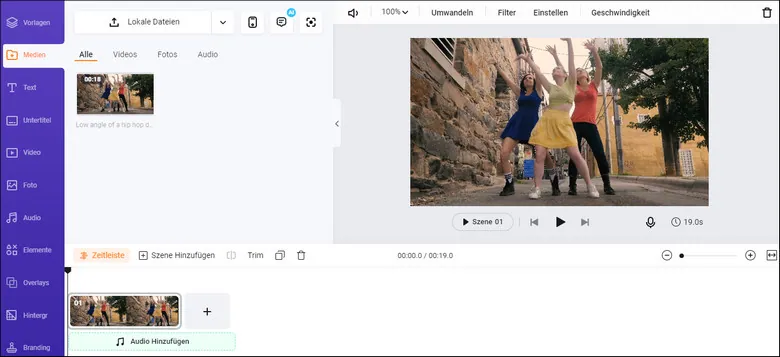
Hochladen von Filmmaterial zu FlexClip
Schritt 2: Zuschneiden des Videos
FlexClip verfügt über zwei Möglichkeiten, die Videogröße anzupassen und sich an den tatsächlichen Bedarf zu orientieren.
Bewegen Sie den Cursor in die obere linke Ecke, wo fünf feste Verhältnisse aufgelistet sind: 16:9, 1:1, 9:16, 4:5 und 21:9. Wenn Sie Videos für soziale Websites wie Instagram erstellen, klicken Sie auf die Option 9:16 und Ihr Video wird sofort angepasst. Das ist super einfach und schnell.
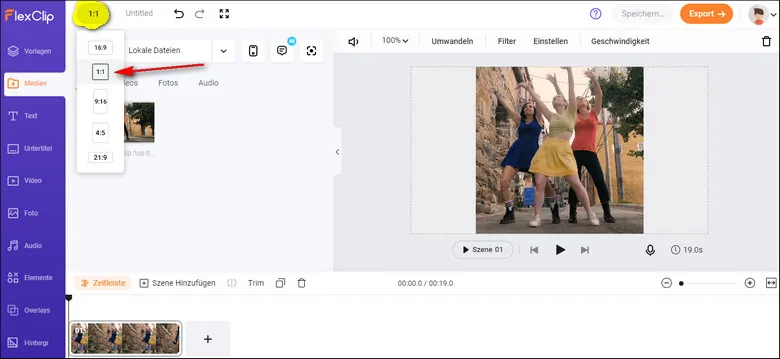
Video im festen Verhältnis zuschneiden
Klicken Sie zunächst auf die Schaltfläche Bild im Bild, um das Video auf die Zeitleiste anzuwenden. Dann können Sie den Rand ziehen, um die Größe nach Belieben zu ändern. Wenn Sie das Video an eine bestimmte Form anpassen möchten, tippen Sie auf das Symbol Zuschneiden, um einen bevorzugten Stil auszuwählen.
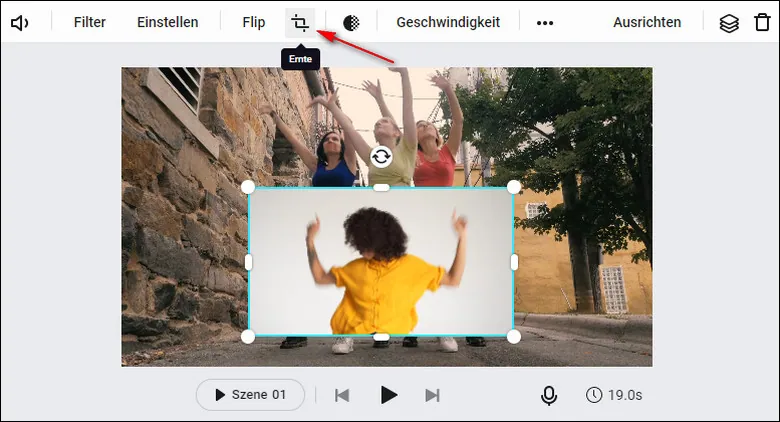
Video mühelos zuschneiden
Schritt 3: Video anpassen und exportieren
Nach dem Zuschneiden können Sie Ihr Video mit Titeln, Filtern, Animationen und Musik aufwerten. Wenn Sie mit der Bearbeitung fertig sind, klicken Sie auf das Symbol Exportieren, um es lokal zu speichern.
2. PowerPoint
PowerPoint wurde entwickelt, um beeindruckende Präsentationen zu erstellen. Aber die meisten Leute kennen den Trick nicht - es ist auch für das Zuschneiden von Videos auf Windows 10 geeignet. Dank der Funktionen zum Einfügen von Videos schneidet PowerPoint Videos auf die gleiche Weise zu, wie Sie ein Bild zuschneiden.
Wie man unter Windows 10 ein Video zuschneidet:
Schritt 1: Öffnen Sie Ihr PowerPoint und fügen Sie ein Video ein
Öffnen Sie eine neue PPT-Datei und klicken Sie auf der ersten Folie auf Einfügen > Video > Video auf meinem PC, um Videos einzufügen, die Sie zuschneiden möchten.
Schritt 2: Schneiden Sie Ihr Video zu
Wählen Sie das Video aus und klicken Sie auf Format, dann finden Sie die Funktion Zuschneiden in der Werkzeugleiste. Jetzt können Sie das Video auf dem Bildschirm zuschneiden, indem Sie die dunklen Zuschneidegriffe an den Rändern des Videoclips ziehen.
Schritt 3: Speichern Sie die Folie als Video
Nachdem Sie die Folie zu Ihrer Zufriedenheit zugeschnitten haben, gehen Sie auf Datei, Exportieren und wählen Sie die Option Video erstellen. Wählen Sie hier Ihre Auflösung und klicken Sie dann auf Video erstellen, um den Speicherort der exportierten Datei auszuwählen. Es dauert eine Weile, bis die Datei gerendert ist.
Videos in Powerpoint zuschneiden
3. VLC
Die Größenänderung von Videos unter Windows 10 mit dem VLC media player ist schwierig. Wenn Sie einen einfachen Arbeitsablauf benötigen, ist VLC nicht die beste Option für Sie.
Zum einen müssen Sie manuell festlegen, wie viele Pixel Sie von vier Seiten entfernen möchten. Das Problem ist jedoch, dass die meisten von uns die genaue Zahl nicht kennen, die sie einstellen müssen. Noch schlimmer ist, dass es keine visuelle Möglichkeit gibt, einen Rahmen zum Zuschneiden eines Videos in VLC anzupassen, was bedeutet, dass Sie keine Vorschau des zugeschnittenen Videos in VLC sehen können.
Wie man ein Video unter Windows 10 zuschneidet:
Schritt 1: VLC installieren und starten
Laden Sie VLC auf Ihren Computer herunter und schließen Sie den Installationsvorgang ab. Nach Abschluss der Installation starten Sie dieses kostenlose Tool.
Schritt 2: Anpassen der Einstellungen
Bevor Sie VLC zum Zuschneiden von Videos verwenden können, müssen Sie einige Einstellungen vornehmen. Gehen Sie zu Menü > Werkzeuge > Einstellungen. Als Nächstes sehen Sie sich das linke Bedienfeld an und klicken auf Video > Filter > Zuschneiden.
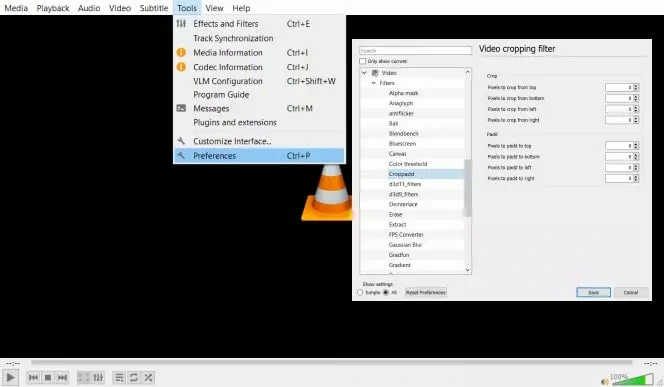
Einstellungen anpassen
Schritt 3: Festlegen der Größe
Im Bedienfeld Croppadd müssen Sie manuell festlegen, wie viele Pixel Sie von links, rechts, oben und unten in Ihrem Video abschneiden möchten. Geben Sie einfach die genaue Zahl in jedes Feld ein und gehen Sie dann zurück zu Video > Filter > aktivieren Sie das Kontrollkästchen Videobeschneidungsfilter und drücken Sie schließlich auf Speichern.
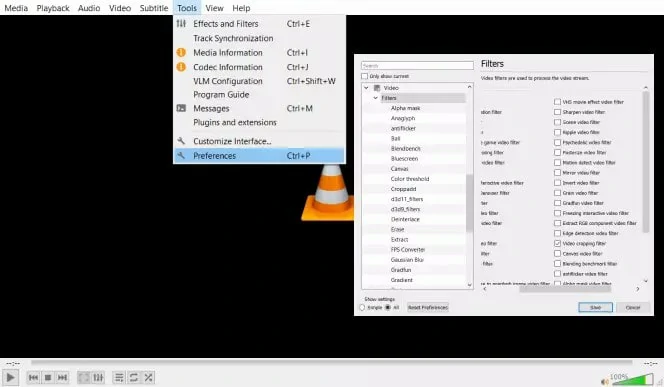
Größe einstellen
Schritt 4: Schneiden Sie das Video zu
Gehen Sie zu "Medien" > "Konvertieren/Speichern" und klicken Sie auf die Schaltfläche "Hinzufügen", um eine Datei zum Zuschneiden zu importieren. Klicken Sie dann auf "Video" > "Filter" und aktivieren Sie "Videobeschneidungsfilter", um die Beschneidungskonfiguration zu aktivieren, die Sie zuvor festgelegt haben. Tippen Sie abschließend auf die Schaltfläche "Durchsuchen", um die Zieldatei auszuwählen, und drücken Sie die Schaltfläche "Start", um sie zu speichern.
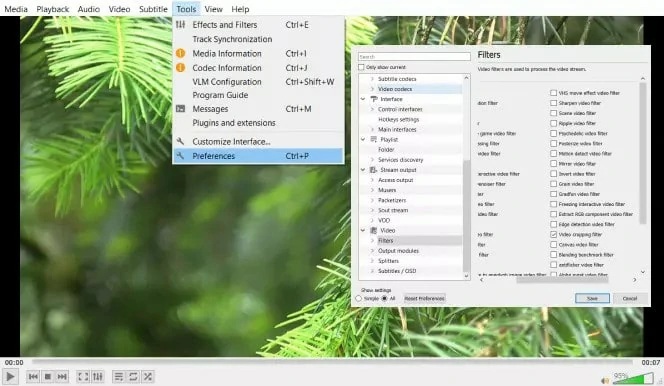
Das zuzuschneidende Video hinzufügen
4. Windows Movie Maker
Es gibt eine einfache Möglichkeit, Videos unter Windows 10 mit dem integrierten Bearbeitungsprogramm Windows Movie Maker zuzuschneiden. Wenn es um das Zuschneiden geht, bietet es einige konfigurierte Optionen, um Ihnen beim Zuschneiden von Videos zu helfen. Folgen Sie der einfachen Anleitung unten, um ein Video schnell zuzuschneiden.
So schneiden Sie Videos unter Windows 10 mit Windows Movie Maker zu:
Schritt 1: Hinzufügen einer Videodatei zum Zuschneiden
Öffnen Sie Windows Movie Maker und tippen Sie auf die Schaltfläche Medien, um Videodateien zum Zuschneiden zu importieren. Ziehen Sie das Video dann per Drag & Drop auf die Zeitleiste.
Schritt 2: Videodatei zuschneiden
Navigieren Sie zu Animationen > Schwenken und Zoomen. Wählen Sie einen Effekt aus der Liste aus und wenden Sie ihn auf Ihr Video an.
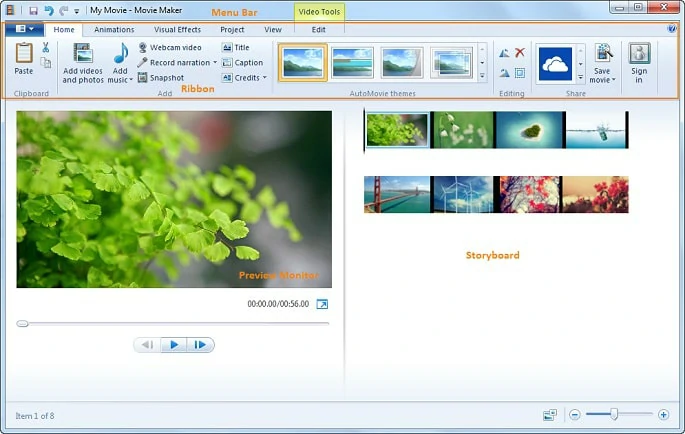
Das zuzuschneidende Video hinzufügen
Schritt 3: Exportieren Sie das Video
Sobald das Video Ihren Vorstellungen entspricht, speichern Sie das zugeschnittene Video.
FAQ zum Zuschneiden von Videos unter Windows 10
#1 Was ist der Unterschied zwischen Beschneiden, Trimmen und Teilen?
Zuschneiden, Trimmen und Teilen sind drei weit verbreitete Methoden, um unerwünschte Teile aus Videos zu entfernen. Aber es gibt grundlegende Unterschiede zwischen ihnen allen.
Mit dem Zuschneiden können Sie die linken, rechten und unteren Ecken Ihres Videos entfernen. Durch das Zuschneiden können Sie die Perspektive oder den Eindruck eines Videos und seine Gesamtkomposition verändern.
Das Trimmen wird verwendet, um unerwünschte Teile am Anfang oder Ende Ihres Videos zu entfernen.
Teilen bedeutet, Ihr Video in mehrere Teile aufzuteilen. Sie können diese Funktion nutzen, um einen beliebigen Abschnitt Ihres Videos zu entfernen.
#2 Wie schneidet man Videos mit dem integrierten Editor in Windows 10 zu?
Windows 10 hat einen nativen Video-Editor, der mit jedem Computer, auf dem das System läuft, mitgeliefert wird. Wenn Sie Windows 10 seit einiger Zeit verwenden, müssen Sie mit dem integrierten Editor vertraut sein - Fotos.
Im Allgemeinen kann dieses Werkzeug nur Videos zuschneiden, indem es schwarze Balken entfernt, 16:9 in 4:3 konvertiert und die Horizontale in die Vertikale ändert. Daher können Sie Videos mit Fotos nicht beliebig zuschneiden, da es nur in sehr eingeschränkten Situationen funktioniert.
#3 Wie schneide ich ein MP4-Video zu?
MP4 ist das beliebteste Videoformat. FlexClip ermöglicht es Ihnen, ein MP4-Video mit großer Leichtigkeit zuzuschneiden. Neben dem Zuschneiden von MP4-Videos können Sie damit auch MP4-Videos in andere Formate konvertieren und Videos bearbeiten.


